Windows 7 da apache mysql va php serverni o'rnatish. Windows ga Apache ni o'rnatish
Internetda mualliflar bergan juda ko'p maqolalar mavjud batafsil ko'rsatmalar skrinshotlar bilan, buning natijasida hech bir foydalanuvchi PHP va uchun Apache serverini o'rnatolmadi DBMS MySql. Ammo ularning aksariyati foydalanuvchini uzoq vaqt davomida javob topa olmaydigan ko'plab savollar bilan qoldiradi. Keling, Apache, MySql, PHP nima ekanligini, ular nima uchun kerakligini va ushbu mahsulotlarni qanday o'rnatishni ko'rib chiqamiz.
Bir oz nazariya
Apache - bu Shimoliy Amerikadagi Apache hindulari qabilasi nomi bilan atalgan bepul http-server. U barcha platformalarda, jumladan Windowsda keng qo'llaniladi va veb-ilovalar va xizmatlarni ishlab chiqishda de-fakto standartga aylandi. Bunga qo'shimcha ravishda, biz MySql DBMS ni o'rnatishimiz kerak bo'ladi, bu ham o'z sohasida standart va eng keng tarqalgan va universal skript tillaridan biri - PHP.
Apache (foydalanuvchilar uni shunday atashadi) boshqa serverlardan farq qiladi, chunki barcha ilovalar va xizmatlar foydalanuvchidan bajarishini talab qilmasdan ishlashi kafolatlanadi. qo'shimcha sozlamalar. O'zining analoglari bilan taqqoslaganda, Apache yuqori unumdorlik va kompyuter resurslarini kam iste'mol qilish bilan tavsiflanmaydi, lekin har qanday dastur uning asosida ishlashi kafolatlanadi. Bu erda siz sozlash qulayligini qo'shishingiz, deyarli hamma narsada ishlashingiz mumkin zamonaviy platformalar va mukammal hujjatlar.
Endi ishlayotgan kompyuterga Apache-ni qanday o'rnatishni ko'rib chiqamiz Windows boshqaruvi 7 (keyingi nashrlarda jarayon deyarli bir xil), shuning uchun server haqiqiy hostingga o'rnatiladi.
O'rnatish Apache
- Biz rasmiy Apache qo'llab-quvvatlash resursiga o'tamiz va uning so'nggi nashrini yuklab olamiz.
Aslida, agar eski Apachi PHP skript tilining so'nggi versiyalari tomonidan qo'llab-quvvatlanmasa, ishlab chiquvchi uchun mahsulot versiyalari o'rtasida deyarli farq yo'q.
- Yuklab olingan o'rnatish faylini ishga tushiring.
- Biz birinchi ikkita maydonni skrinshotda bo'lgani kabi to'ldiramiz: ikkala qatorga "localhost" ni kiriting.

- Biz mutlaqo har qanday pochta qutisini o'rnatamiz.
- birinchisi, mahsulotni 80-raqamli portdan foydalanadigan Windows xizmati sifatida o'rnatish uchun javobgardir;
- ikkinchisi serverni 8080-raqamli portga ulaydi, shundan so'ng siz uni har safar avtomatik ravishda ishga tushirishingiz kerak bo'ladi.
Mahsulot ishlab chiquvchilari birinchi variantni tanlashni tavsiya qiladilar, shuning uchun uni biroz pastroq ko'rib chiqaylik. Apache-ni o'rnatayotganda, uning fayllari saqlanadigan yo'lga e'tibor bering. Qattiq diskingizning tizim bo'limidagi "foydalanuvchilar" papkasida joylashgan "ommaviy" katalogga o'rnatish yaxshidir.
O'rnatish ustasini yopgandan so'ng, Apache ishlayotganligiga ishonch hosil qiling. Buni amalga oshirish uchun lagandaga tushing va quyida ko'rsatilgan belgining mavjudligini tekshiring.

Agar u ishlamasa, uni ishga tushiring buyruq qatori. Bu buyruq tarjimonining (Win + R) matn shakliga "cmd" ni kiritish orqali amalga oshiriladi.

Buyruqlar satrida serverni ishga tushirish uchun "net start Apache2.2" ni yozamiz.
Ushbu yozuv faqat mahsulotning 2.2 versiyasi uchun amal qiladi, boshqa versiyalarda raqamlar mos keladi.
Server quyidagi parametrlarga ega buyruqni kiritish orqali to'xtatiladi: "net stop Apache2.2".

Keling, Apache-ni ishga tushirish, o'chirish va qayta ishga tushirishning yana bir necha usullarini ko'rib chiqaylik. Muntazam ish uchun serverni boshqarish uchun buyruq satridan foydalanish samarasiz - bu juda ko'p vaqtni oladi. Vaziyatdan chiqish yo'li laganda belgisining kontekst menyusidan foydalanishdir: ustiga sichqonchaning o'ng tugmachasini bosing va qanday harakatni bajarish kerakligini tanlang.

Xuddi shu narsa Windows xizmatlariga kirishni ta'minlaydigan tegishli yordamchi dastur yoki Xizmatlar qo'shimchasi orqali bir xil nomdagi xizmatni boshqarish orqali amalga oshiriladi. U orqali boshlanadi qidiruv paneli yoki “Boshqarish paneli”dagi “Ma’muriyat”.
Apache o'rnatilmoqda
Birinchi serverni o'rnatish usulini tanlashda siz uni ishga tushirish usulini belgilashingiz mumkin. Da muntazam foydalanish va agar kompyuteringizda bepul resurslar mavjud bo'lsa, Apache autostart-dan foydalaning. Aks holda, uni xizmat kontekst menyusi orqali qo'lda ishga tushirishni tanlang.

Serverni qo'lda yoki avtomatik ravishda ishga tushirgandan so'ng, qulay brauzerni oching va manzilga o'ting: //localhost. paydo bo'ladi bo'sh sahifa bir xil manzil bilan.

Boshlash uchun quyidagilarni bajaring.
- Biz dasturiy mahsulot fayllari joylashgan papkada joylashgan "htdocs" katalogiga o'tamiz.
- Biz undan html faylni o'chirib tashlaymiz va sayt nomi bilan katalog yaratamiz (mysite).
- Siz bo'lajak saytga //localhost/mysite ga kirib o'tishingiz mumkin.
- "conf" jildiga o'ting va matn muharririda "httpd.conf" faylini oching (afzal sintaksis bilan).
- 227-qatorga o'ting va "yo'q" ni "barchasi" bilan almashtiring. Olingan qiymat "AllowOverride All" bo'lishi kerak.
Bu "htaccess" hujjatidan foydalanishga imkon beradi. Bu rivojlangan Apache konfiguratsiya fayli.
- Biz "#LoadModule rewrite_module modules/mod_rewrite.so" matni bilan qatorni qidiramiz va "#" belgisini olib tashlaymiz.
Ushbu harakat CNC havolalarini yaratish va ishlatish uchun mas'ul bo'lgan modulni faollashtiradi.
- Biz kiritilgan o'zgarishlarni saqlaymiz va Apache-ni qayta ishga tushirishni unutmang.
PHP o'rnatilmoqda
- Biz PHP yuklab olish sahifasiga o'tamiz va skript tilining so'nggi barqaror versiyasini yuklab olamiz.
Diqqat! Siz msi yoki exe formatidagi bajariladigan faylni emas, balki biz arxivini yuklab olishingiz kerak bo'ladi.

- Biz katalog yaratamiz va 7zip yoki Winrar yordamida arxivni ochamiz.
- Agar siz uni yopsangiz va qo'shsangiz, "httpd.conf" ni oching keyingi matn So'ngida:
"LoadModule php5_module "C:\Users\Public\php\php7Apache2_2.dll"
AddType ilovasi/x-httpd-php .php"
Birinchi qatordagi raqamlar va manzil ishlatiladigan mahsulotlarning versiyalari va katalog yo'llari va PHP ga qarab o'zgaradi.
- Yana o'zgarishlarni saqlang va Apache-ni qayta ishga tushiring.
Operatsiya paytida xatolikni ko'rsatadigan ma'lumot dialog oynasi paydo bo'lganda, Windows-ni qayta ishga tushiring.

Barcha PHP konfiguratsiya parametrlari o'rnatilganda "php.ini" faylida saqlanadi. Buning o'rniga, nomi "php.ini" bilan boshlanadigan hujjatlar mavjud.
- Konfiguratsiya faylini yaratish uchun istalgan nomni “php.ini” ga o'zgartiring.
- Keyin ushbu hujjatni Windows katalogiga nusxalang, masalan, "C: \ Windows".
- Biz serverni uning belgisining kontekst menyusi orqali qayta ishga tushiramiz.
Bu PHP ni o'rnatish va sozlashni yakunlaydi. Faqat serverning funksionalligini tekshirish qoladi. "htdocs" ga o'ting va papkada har qanday nom bilan fayl yarating (afzal lotin) va php kengaytmasi(masalan, file.php). bilan ochamiz matn muharriri va quyidagi kod qismini kiriting:
Endi brauzer oynasini oching yoki kattalashtiring va manzil satrida yaratilgan faylga yo'lni kiriting. Bizning holatda bu: //localhost/mysite/file.php
Agar hamma narsa yaxshi va xatosiz bo'lsa, siz shunga o'xshash tasvirni ko'rasiz.

"Yuklangan konfiguratsiya fayli" qatoriga e'tibor bering. U erda "php.ini" konfiguratsiya fayliga yo'l ko'rsatilishi kerak.
Bu Windows kompyuterida PHP bilan Apache-ni o'rnatishni yakunlaydi. Agar biron-bir CMSni o'rnatishingiz kerak bo'lsa, DBMS o'rnatiladi.
DBMS o'rnatish
- Windows versiyasi va bitligi uchun MySql-ning joriy versiyasini yuklab oling.

- "Yuklab olish" tugmasini bosgandan so'ng, MySql-ni ro'yxatdan o'tmasdan yuklab olish uchun skrinshotda ko'rsatilgan havolani bosing.

- Biz o'rnatuvchini ishga tushiramiz, uning ishlashi uchun .NET Framework kutubxonasining 4.5 versiyasi kerak bo'ladi.
- Biz shartlarni qabul qilamiz MySql yordamida Windows-da.
- Kalitni "Faqat server" holatiga o'tkazing.

- Talablarni tekshirgandan so'ng MySql-ni o'rnatishni boshlash uchun "Bajarish" tugmasini bosing.

- Biz MySql uchun parol o'rnatdik, bu ma'lumotlar bazasiga kirishni ta'minlash uchun ishlatiladi.

- “Keyingi” tugmasini bosing.
Skript tili va MySql bilan serverni o'rnatish tugallandi. Faqat oxirgi ikkita komponentni o'zaro ta'sir qilishlari uchun ulash qoladi.
Buning uchun allaqachon ma'lum bo'lgan "php.ini" konfiguratsiya faylini oching va ";" belgisini o'chiring. quyidagi ma'lumotlarga muvofiq:
extension=php_mysql.dll
extension=php_mysqli.dll.
Matnni toping "; extension_dir = "ext"" va uni quyidagi "extension_dir = "C:\Users\Public\php\ext"" bilan almashtiring, bu erda "teng" belgisidan keyin PHP bilan katalogga yo'l o'rnatamiz.
Biz mahalliy mashinamizda mahalliy server yaratishda davom etamiz. Ushbu maqolada biz mahalliy server komponentini o'rnatish bilan tanishamiz Windows platformasi 7, Apache veb-server.
E'tibor bering, qo'lda o'rnatish uchun Apache 2.4.18 ning keyingi versiyasi ishlaydi.
 Apache versiyasi 2.4.18
Apache versiyasi 2.4.18 O'rnatuvchini ishga tushirishdan oldin, mahalliy serverning joylashuvi haqida qaror qabul qiling. Mahalliy server u bilan komponentlar ustiga qo'yilgan tizim diski kompyuteringiz. Bundan tashqari:
- Apache-ni katalogga o'rnating: .
- PHP ni katalogga o'rnating: [C:\php]
- MySQL standarti:
Men maqolada MySQL serverini Windows xizmati sifatida qanday o'rnatishni tasvirlab berdim: . PHP tarjimonini qanday o'rnatishni maqolada yozaman: PHP ni o'rnatish.
1. Apache MSI o'rnatuvchisini ishga tushiring. Apache MSI birinchi oynasini o'rnatish 2. Apache litsenziyasi bilan tanishing va rozi bo'ling
Apache MSI birinchi oynasini o'rnatish 2. Apache litsenziyasi bilan tanishing va rozi bo'ling 

- Server Domian: localhost;
- Server nomi: localhost;
- Administrator elektron pochtasi: har qanday.

Muhim: Barcha foydalanuvchilar uchun 80-portni belgilang.
5. Ushbu sahifada ga o'ting




Tizim tepsisida biz Apache tugmachasini olamiz va ko'ramiz.

Apache kompyuteringizda ishlayotganligini qanday tekshirish mumkin
Apache serverining ishlashini tekshirish. Buni amalga oshirish uchun manzil satri manzilni yozing: http://localhost va biz "Ishlaydi!" degan yozuvni ko'ramiz, bu "Ishlaydi" degan ma'noni anglatadi.

Kompyuteringizda Apache-ni qanday o'chirish mumkin
Apache har doim ham kerak emas va uni ochiq saqlashning ma'nosi yo'q. Uni o'chirish uchun lagandaga o'ting va Apache belgisining o'ng tugmachasida biz uchta boshqaruv tugmachasini ko'ramiz:
- Apache monitoringi;
- OpenServers;
- Chiqish.
Oxirgisi, u o'chadi.

Ana xolos! Apache MSI o'rnatilishi tugallandi. Apache o'rnatish papkasini unutmang, bu mahalliy serverni o'rnatishda kerak bo'ladi.
Maqolaning lug'ati:
- Tarqatish- dasturlar va dasturiy ta'minotni tarqatish shakli.
- Chiqarish- dasturiy ta'minot versiyasi.
Ushbu maqola - bosqichma-bosqich ko'rsatma mahalliy veb-server yaratish haqida. U Windows OS platformasida Apache 2.4 veb-serverining o'rnatilishini tavsiflaydi. O'rnatish Windows XP SP3 da sinovdan o'tkazildi.
Veb-server tarkibi: 
- Apache 2.4 (versiya 2.4.10);
- PHP 5.4 (versiya 5.4.34);
- MySQL 5.5 (versiya 5.5.23).
Ushbu ish maydoni quyidagilarga mos keladi:
- o'z loyihalarini sinab ko'rish uchun tajribali veb-ustalar;
- boshlang'ich veb-ustalar uchun birinchi veb-saytlarini yaratish uchun.
Apache 2.4 va PHP 5.4 distributivlari VC9 da (Visual Studio 2008) tuzilgan.
Apache 2.4 VC9 versiyasi deyarli barcha joriy bilan ishlaydi Windows versiyalari(7/8/Vista/XP SP3).
VC9 ilovalari ishlashi uchun avvalo Visual C++ kutubxonalarini yangilashingiz kerak.
Visual C++ kutubxonasini yangilash paketini o'rnatish
Microsoft veb-saytidan vcredist_x86.exe yangilanish distributivini yuklab oling, faylni ishga tushiring va yangilashni bajaring.

Apache 2.4 serverini o'rnatish va sozlash

Apache tarqatishda o'rnatish fayli yo'q. Shuning uchun o'rnatish qo'lda amalga oshiriladi.
Jild yarating va httpd-2.4.10-win32-VC9.zip arxivini oching.
Konfiguratsiya faylida httpd. conf standart marshrutlari C:\Apache24. Shuning uchun, agar siz arxivni ushbu jildga ochsangiz, konfiguratsiya faylida tahrirlar kamroq bo'ladi.
Biz tarqatishni C:\TestServer jildiga ochamiz.
Biz C:\TestServer\Apache24\conf\httpd konfiguratsiya fayliga o'zgartirishlar kiritamiz. konf. Yo'llarni yozishda "\" (teskari qiyshiq chiziq) belgisi o'rniga "/" (oldinga qiyshiq chiziq) belgisidan foydalaning. Operatsiya xonalarida yo'llar shunday yoziladi Linux tizimlari va Unix. Ammo Apache dastlab ushbu operatsion tizimlar uchun maxsus ishlab chiqilgan.
Biz C:/ Apache24 matnini C:/ TestServer / Apache24 bilan guruhli almashtirishni amalga oshiramiz.
ServerName parametrining qiymatini o'rnating. 
ServerName localhost: 80
ServerAdmin parametrining qiymatini o'rnating (administratorning elektron pochtasi).
Server admin [elektron pochta himoyalangan]
DocumentRoot parametrining qiymatini o'rnating (sayt hujjatlarining joylashuvi).
DocumentRoot C:/TestServer/Apache24/htdocs
Sayt hujjatlarini serverdan alohida saqlashni xohlashingiz mumkin. Masalan, C:\MySites jildida. Keyin bu parametrni o'zgartirish mumkin.
DocumentRoot C:/ MySites
Bajariladigan Apache fayllari C:\TestServer\Apache24\bin jildida joylashgan. Ushbu qiymatni Windows PATH muhit o'zgaruvchisiga qo'shing.
PATH = C:\TestServer\Apache24\bin ;
Apache-ni xizmat sifatida o'rnating.
httpd.exe -k o'rnatish
 Agar yoqilgan bo'lsa Windows xavfsizlik devori, keyin xizmatni o'rnatishda dastur bloklanganligini ko'rsatadigan xabar paydo bo'ladi tashqi ulanishlar. Xizmat ishlashi uchun siz qulfni ochishga ruxsat berishingiz kerak.
Agar yoqilgan bo'lsa Windows xavfsizlik devori, keyin xizmatni o'rnatishda dastur bloklanganligini ko'rsatadigan xabar paydo bo'ladi tashqi ulanishlar. Xizmat ishlashi uchun siz qulfni ochishga ruxsat berishingiz kerak.
Apache serverini ishga tushiramiz.
httpd.exe -k boshlang
Biz serverning ishlashini tekshiramiz. Brauzer buyruq qatorida manzilni kiriting: http://localhost. Agar Apache o'rnatilishi muvaffaqiyatli bo'lsa, u ishlaydi! . Aks holda biz bo'sh ekranni ko'ramiz.

Agar server ishga tushmasa, Apache sukut bo'yicha foydalanadigan 80-port bandligini tekshirishingiz kerak.
Bu buyruq yordamida amalga oshiriladi
netstat -anb
Ko'pincha bu port Skype yoki Firefox tomonidan ishlatiladi. Bunday holda siz portni qo'yib yuborishingiz yoki Apache-ni 8080 portiga ko'chirishingiz kerak.
Buning uchun httpd faylida. conf. biz ServerName va Listen parametrlarining qiymatlarini o'zgartiramiz. ServerName localhost: 8080
8080 tinglang
Shundan so'ng, xizmatni buyruq bilan qayta ishga tushiring
httpd.exe -k qayta ishga tushiring
va yana http://localhost ga o'tishga harakat qilamiz
Apache serveri bilan ishlash qulayligi uchun uni ishga tushirish menyusiga o'rnatishingiz mumkin Windows yorlig'i, ko'rsatuvchi C:\TestServer\Apache24\bin\ApacheMonitor.exe
PHP 5.4 ni o'rnatish
 Biz ishlab chiquvchining veb-saytiga o'tamiz http://windows.php.net/download/. VC9 x86 Thread Safe bo'limida PHP 5.4 distributivini toping va php-5.4.34-Win32-VC9-x86.zip arxivini yuklab oling.
Biz ishlab chiquvchining veb-saytiga o'tamiz http://windows.php.net/download/. VC9 x86 Thread Safe bo'limida PHP 5.4 distributivini toping va php-5.4.34-Win32-VC9-x86.zip arxivini yuklab oling.
Jild yarating mahalliy kompyuter, u C:\TestServer\PHP54 bo'lsin va arxivni oching.
Biz saytga Apache tarqatish to'plami bilan qaytamiz. Qo'shimcha + VC9 bo'limida biz Apache PHP modullari bilan php5apache2_4.dll-php-5.4-win32.zip arxivini topamiz va uni yuklab olamiz.
Arxivda biz php5apache2_4.dll modulining so'nggi versiyasiga ega papkani topamiz va uni C:\TestServer\PHP54 jildiga joylashtiramiz.
httpd konfiguratsiya faylida. conf qatorlarini qo'shing:
LoadModule php 5_ moduli « C :/ TestServer / PHP 54/ php 5 apache 2_4. dll"
AddHandler ilovasi / x - httpd - php. php
# php ga yo'lni sozlang. ini
PHPIniDir "C:/TestServer/PHP 54/php"
Jildda C:\TestServer\Apache54\htdocs test.php faylini yarating.
echo "Salom Apache!";
?>
Apache-ni qayta ishga tushiring.
Brauzerning manzil satriga http://localhost/test.php yozamiz. Agar matn Salom Apache! , keyin PHP o'rnatilishi muvaffaqiyatli yakunlandi.
php.ini o'rnatilmoqda
MySQL ma'lumotlar bazasi bilan ishlash uchun biz php ni sozlashimiz kerak. ini - PHP konfiguratsiya fayli.

C:\TestServer\PHP54 papkasida ikkita shablon mavjud: ishlab chiqish va php.ini-production.
php.ini-ishlab chiqarish shablonining nomini o'zgartiring.
MySQL ma'lumotlar bazasi bilan ishlash uchun kutubxonalar C:\TestServer\PHP 54\ext papkasida joylashgan. Bu yo'l php.ini konfiguratsiya faylining extension_dir direktivasida ko'rsatilishi kerak.
Biz ushbu parametrni topamiz, satr boshida sharh belgisini olib tashlaymiz (bu nuqta-vergul) va yo'lni yozamiz.
extension_dir = "C:/TestServer/PHP 54/ext"
PHP da MySQL ma'lumotlar bazasi bilan ishlash uchun ikkita kutubxona mavjud: php_mysqli. dll yangiroq va ishda foydalanish tavsiya etiladi; php_mysql. dll eski, lekin ko'pchilik saytlar undan foydalanadi.
php.ini fayliga ikkala kutubxonani ham kiritish yaxshiroqdir.
kengaytma = php_mysql. dll
kengaytma = php_mysqli. dll
Tahrirlarni tugatgandan so'ng, Apache serverini qayta ishga tushirganingizga ishonch hosil qiling.
MySQL-ni o'rnatish va sozlash
 http://www.mysql.ru/download/ sahifasiga o'ting. Win32 yoki Win64 versiyasini tanlang. Biz mysql-5.5.23-win32.msi o'rnatish paketini yuklab olamiz.
http://www.mysql.ru/download/ sahifasiga o'ting. Win32 yoki Win64 versiyasini tanlang. Biz mysql-5.5.23-win32.msi o'rnatish paketini yuklab olamiz.
Mysql-5.5.23-win32.msi faylini ishga tushiring.
rozimiz litsenziya shartlari, Odatda o'rnatish turini tanlang.
Keling, MySQL serverini sozlashga o'tamiz.
Batafsil konfiguratsiya - batafsil konfiguratsiya sozlamalarini tanlang.

bilan server turini tanlang minimal talablar xotiraga - Dasturchi mashinasi.
Endi biz serverimiz qaysi ma'lumotlar bazalari (InnoDB, MyISAM) bilan ishlashini hal qilishimiz kerak.

Ko'p funktsiyali ma'lumotlar bazasi - InnoDB va MyISAM qo'llab-quvvatlanadi.
Faqat tranzaksiya ma'lumotlar bazasi - InnoDB qo'llab-quvvatlanadi.
Faqat tranzaktsion bo'lmagan ma'lumotlar bazasi- myISAM qo'llab-quvvatlanadi.
InnoDB qo'llab-quvvatlashini tanlashda keyingi qadam InnoDB jadvallarini saqlash joyini tanlashdir.
Bir vaqtning o'zida ulanishlarning maksimal soni uchun Manual Setting-ni tanlash va standart qiymatni (15) qabul qilish yaxshiroqdir.

Ushbu bosqichda TCP/IP tarmog'ini yoqish parametri TCP ulanishlarini qo'llab-quvvatlashga imkon beradi va ushbu ulanishlar amalga oshiriladigan portni tanlaydi. Enable Strict Mode parametri ham o'rnatiladi - MySQL standartiga qat'iy muvofiqlik rejimi.
Endi siz standart kodlashni tanlashingiz kerak. Eng yaxshi variant- UTF-8 kodlash. Shuning uchun biz tanlaymiz Ko'p tillilik uchun eng yaxshi yordam.
MySQL Windows xizmati sifatida ishlashi uchun Windows xizmati sifatida o'rnatishni o'rnating. Agar siz ushbu xizmatni avtomatik ishga tushirishingiz kerak bo'lsa, o'rnating MySQL Serverni avtomatik ravishda ishga tushiring.

Endi administrator parolini o'rnating va Xavfsizlik sozlamalarini o'zgartirish opsiyasini o'chiring.
Keyingi va Bajarish tugmalarini bosgandan so'ng, MySQL o'rnatilishi tugallangan deb hisoblanishi mumkin.
MySQL funksionalligini tekshirish uchun Windows Start tugmasini bosing, MySQL (MySQL Server 5.5 MySQL Server Command Line) bilan ishlash uchun yordamchi dasturni toping va uni ishga tushiring.
Administrator parolini kiritgandan so'ng, biz MySQL buyruq qatoriga o'tamiz.
Buyruqni kiriting
ma'lumotlar bazalarini ko'rsatish;

Agar biz ma'lumotlar bazalari ro'yxatini ko'rsak, bu server to'g'ri ishlayotganligini bildiradi.
Buyruqlar qatori rejimidan chiqish:
Chiqish;
Bu serverni o'rnatishni yakunlaydi. Omad!
Ushbu tavsif Windows 7/8/8.1 ning har qanday nashri uchun javob beradi.
Apache veb-serverini o'rnatish
Avvalo, Apache distributivini http://www.apachelounge.com/download/ saytidan yuklab oling. Tarqatishlar ro'yxatida Apache 2.4 ikkilik VC11, biz "httpd-2.4.7-win64-VC11.zip" ni yuklab olishimiz kerak.
Yuklab olgandan so'ng, httpd-2.4.7-win64-VC11.zip arxivini oching.
Apache24 jildini undan C:\ disk qismiga chiqarib oling

Endi biz Apache-ni o'rnatishdan oldin konfiguratsiyani biroz o'zgartirishimiz kerak. httpd.conf faylini (bu erda joylashgan: C:\Apache24\conf) oching, yaxshisi notepad++ kabi qulay muharrir orqali. (217) ServerName www.example.com:80 qatorini toping va uni ServerName localhost:80 ga o'zgartiring.


Bu erda biz Apache papkasida joylashgan httpd.exe faylining to'liq yo'lini ko'rsatishimiz kerak. Bizning holatda, bu C:\Apache24\bin\httpd.exe. C:\Apache24\bin\httpd.exe -k install buyrug'ini kiriting va Enter tugmasini bosing.

Agar dasturni ishga tushirayotganda siz quyidagi xatoga duch kelsangiz: winnt xizmati menejerini ocholmadingiz, ehtimol siz administrator sifatida tizimga kirishni unutgan bo'lsangiz, quyidagi papkaga o'ting: C:\Users\Your_user_name bu yerda\AppData\Roaming\Microsoft\Windows\Start Menyu\Dasturlar\Tizim asboblari, buyruq qatorini administrator sifatida ishga tushiring

Va o'rnatish buyrug'ini takrorlang.
Oʻrnatish tugallandi. Bin katalogini oching (to'liq yo'l: C:\Apache24\bin\) va faylni ishga tushiring: ApacheMonitor.exe. Tizim tepsisida Apache belgisi paydo bo'ladi, uning yordamida siz Apache xizmatini tezda ishga tushirish/to'xtatishingiz mumkin, boshlash tugmasini bosing:

Endi funksionallikni tekshiramiz. Brauzerni oching va manzil satriga http://localhost/ yozing (siz faqat localhost qilishingiz mumkin). O'rnatish muvaffaqiyatli bo'lsa, u ishlaydi degan sahifa ochiladi!

PHP o'rnatish (qo'llanma)
Bizga PHPsiz Apache kerakmi? Albatta yo'q, bu bema'nilik! Shuning uchun, keyin biz PHP-ni qo'lda (o'rnatuvchidan foydalanmasdan) o'rnatishni ko'rib chiqamiz.
PHP (Zip arxivi) ni http://windows.php.net/download/ saytidan yuklab oling. Bizga versiya kerak: VC11 x64 Thread Safe.
Biz arxiv tarkibini C:\PHP katalogiga ochamiz (PHP papkasini o'zimiz yaratamiz). Keyinchalik, C:\PHP papkasida php.ini-development va php.ini-production ikkita faylni topamiz. Ushbu fayllar asosiy sozlamalarni o'z ichiga oladi. Birinchi fayl ishlab chiquvchilar uchun, ikkinchisi ishlab chiqarish tizimlari uchun optimallashtirilgan. Asosiy farq sozlamalarda: ishlab chiquvchilar uchun xatolarni ko'rsatishga ruxsat beriladi, ishlab chiqarish tizimlari uchun esa xavfsizlik nuqtai nazaridan xatolarni ko'rsatish taqiqlanadi.
PHP-ni o'rnatishni davom ettirishdan oldin bir nechta narsalarni qilaylik. Boshqaruv paneli → Tashqi ko'rinish va shaxsiylashtirish → Jild parametrlari → Ko'rish yorlig'ini oching, "Ma'lum fayl turlari uchun kengaytmalarni yashirish" qatorini toping va u erda tasdiq belgisi bo'lsa, belgini olib tashlang va "Ilova" tugmasini bosing.

O'rnatishni davom ettiramiz. Shunday qilib, kerakli faylni tanlang (men php.ini-ishlab chiqishni tanladim). Tanlangan fayl nomini biroz o'zgartirish kerak bo'ladi. Faylni sichqonchaning o'ng tugmasi bilan bosing → Nomini o'zgartirish → "-development" ni o'chiring, faqat php.ini ni qoldiring.
Endi php.ini-ni oching, biz bir nechta o'zgartirishlar kiritishimiz kerak (o'zgartirishlar kiritishda ehtiyot bo'ling, agar chiziq boshida nuqta-vergul bo'lsa, uni olib tashlash kerak bo'ladi):
- extension_dir variantini toping (721-qator) va yo'lga mos keladigan ext papka yo'lini o'zgartiring PHP o'rnatish. Men uchun bu shunday ko'rinadi:
extension_dir = "C:\PHP\ext" - upload_tmp_dir variantini toping (791-qator). Bu erda siz vaqtinchalik papkaga yo'lni ko'rsatishingiz kerak. Men c:\windows\temp-ni tanladim. Hamma birgalikda:
upload_tmp_dir = "C:\Windows\Temp" - session.save_path variantini toping (1369-qator). Bu erda siz vaqtinchalik jildga yo'lni ham ko'rsatishingiz kerak:
session.save_path = "C:\Windows\Temp" - "Dinamik kengaytmalar" bo'limida siz ish uchun kerak bo'lishi mumkin bo'lgan PHP modullariga mos keladigan bir nechta satrlarni (boshidagi nuqta-vergulni olib tashlang) izohlashingiz kerak: 866, 873, 874, 876, 886, 895, 900
O'zgarishlarni saqlang va yoping.
Endi esga qaytaylik Apache sozlamalari. Biz Apache konfiguratsiyasini biroz tahrirlashimiz kerak bo'ladi. C:\Apache24\conf jildiga o'ting va httpd.conf faylini oching.
Faylning oxiriga o'ting va eng pastki qismiga quyidagi qatorlarni qo'shing:
# Charset AddDefaultCharset utf-8 # PHP LoadModule php5_module "C:/PHP/php5apache2_4.dll" PHPIniDir "C:/PHP" AddType ilovasi/x-httpd-php .php
O'rnatish jarayonida tanlagan php jildiga yo'lni belgilang (agar siz boshqa katalogga o'rnatgan bo'lsangiz).
Xuddi shu faylda biz quyidagi qatorlarni topamiz (taxminan 274-276 qatorlar):
index.html dan oldin bo'sh joy bilan ajratilgan index.php ni qo'shamiz. Natijada:
O'zgarishlar kuchga kirishi uchun Apache xizmatini qayta ishga tushiring (laganda belgisi Apache monitoridir). Agar xizmat qayta ishga tushsa, bu yaxshi belgidir. Agar shunday bo'lmasa (xato paydo bo'ladi), konfiguratsiya fayllaridagi xatolarni qidiring. Barcha yo'llarni diqqat bilan tekshiring.
PHP ishlayotganiga ishonch hosil qilish uchun C:\Apache24\htdocs jildini oching (bu standart veb-sayt fayllarini o'z ichiga oladi). Ushbu jildda quyidagi tarkibga ega index.php faylini yarating:
Endi brauzeringizda http://localhost/ (yoki shunchaki localhost) oching. Agar hamma narsa yaxshi bo'lsa, siz shunga o'xshash sahifani ko'rasiz:
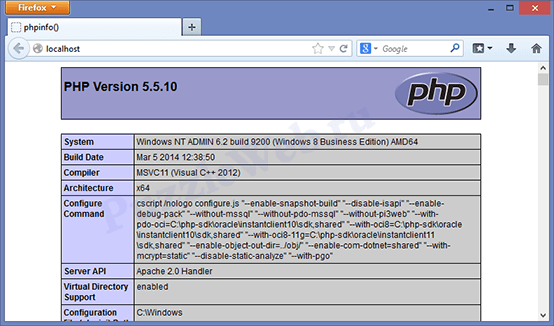
Agar php haqida ma'lumotga ega bo'lgan sahifa o'rniga "Ishlayapti!" yozuvi bo'lgan sahifani ko'rsangiz, sahifani yangilash tugmasini bosing.
MySQL o'rnatilmoqda
Tarqatish yuklab olish sahifasini oching: http://dev.mysql.com/downloads/installer/5.6.html va Windows (x86, 32-bit) ni yuklab oling, MSI o'rnatuvchisi 5.6.16 250.8M. Yuklab olish tugmasini bosgandan so'ng siz ro'yxatdan o'tish shaklini ko'rasiz, uni quyidagi havolani bosish orqali o'tkazib yuborishingiz mumkin ("Yo'q, rahmat, faqat yuklab olishni boshlang!").
Biz o'rnatuvchini ishga tushiramiz, qisqa yuklab olingandan so'ng biz quyidagi oynani ko'ramiz:

MySQL mahsulotlarini o'rnatish tugmasini bosing, biz qabul qiladigan quyidagi oyna paydo bo'ladi litsenziya shartnomasi(qutichani belgilang) va Keyingi > tugmasini bosing

Keyingi oyna bizdan ko'proq bor yoki yo'qligini tekshirishni so'raydi yangi versiya MySQL, O'tkazib yuborish... (o'tkazib yuborish) katagiga belgi qo'ying va Keyingi > tugmasini bosing

Keyingi oynada bizdan o'rnatish turini tanlash so'raladi, Custom-ni tanlang va Keyingiga bosing >:

Keyingi oynada bizga kerakli komponentlarni tanlash imkoniyati beriladi: MySQL Connectors belgisini olib tashlang, Ilovada belgini olib tashlang. MySQL Workbench Idoralar 6.0.8 va MySQL Notifier 1.1.5, MySQL Server 5.6.16 da Development Components and Client C API kutubxonasi (birgalikda) belgisini olib tashlang va Keyingiga bosing >


Keyingi oynada aniq nima o'rnatilishi aytiladi, shunchaki "Bajarish" tugmasini bosing

Muvaffaqiyatli o'rnatishdan so'ng Keyingi > tugmasini bosing

Keyingi oynada biz serverimizni biroz sozlashimiz haqida xabar beradi, Keyingi > tugmasini bosing

Birinchi sozlamalar oynasida "Kengaytirilgan sozlamalarni ko'rsatish" katagiga belgi qo'ying, qolganlarini avvalgidek qoldiring va "Keyingi" ni bosing

Keyingi oynada bizdan administrator (root) parolini o'rnatish so'raladi. Bu parolni yo'qotmaslik yaxshiroqdir! Parol o'rnating va Keyingi > tugmasini bosing

Keyingi oynada, kiritish maydonidagi 56 raqamini o'chiring, qolganlarini o'z holicha qoldiring va Keyingi > tugmasini bosing.

Keyingi > tugmasini bosing

Keyingi > tugmasini bosing


O'rnatish muvaffaqiyatli yoki yo'qligini tekshirish qoladi. (win 8): Boshlash menyusiga o'ting → ilovalarga o'ting (pastga o'q) → MySQL5.6 Buyruqlar qatori mijozini toping (buyruqlar satrida MySQL bilan ishlash uchun terminal) → uni oching. Keyin administrator parolini (root) kiriting. Agar parol to'g'ri bo'lsa, siz buyruq satriga o'tasiz (mysql>). Buyruqni kiriting: ma'lumotlar bazalarini ko'rsatish; (oxirida nuqtali vergul qo'yish kerak). Natijada siz ma'lumotlar bazalari ro'yxatini ko'rishingiz kerak (kamida ikkitasi - information_schema va MySQL). Bu server to'g'ri ishlayotganligini anglatadi. Chiqish buyrug'ini bajarish orqali buyruq qatorini yoping.
C:\Windows\System32\drivers\etc\hosts: 127.0.0.1 localhost fayliga qatorni qo'shing. Xuddi shu faylda ::1 localhost qatorini o'chiring yoki sharhlang (satr boshiga # belgisini qo'ying) (agar u dastlab izohlangan bo'lsa, u bilan hech narsa qilishingiz shart emas).
phpMyAdmin-ni o'rnatish va asosiy sozlash
http://www.phpmyadmin.net/home_page/downloads.php yuklab olish sahifasini oching va *all-languages.7z yoki *all-languages.zip bilan tugaydigan arxivni yuklab olishni tanlang (yozish vaqtida) oxirgi versiya phpMyAdmin 4.1.9 edi). C:\Apache24\htdocs da phpmyadmin papkasini yarating va u yerdan yuklab olingan arxiv fayllarini chiqarib oling.
Keling, qanday ishlashini tekshirib ko'ramiz. Brauzerni oching va manzilga o'ting http://localhost/phpmyadmin/. Quyidagi oyna ochilishi kerak:

Endi biz MySQL uchun konfiguratsiya faylini yaratishimiz kerak. Phpmyadmin jildiga o'ting va u erda konfiguratsiya papkasini yarating. Brauzerda quyidagi manzilni oching: http://localhost/phpmyadmin/setup/

Endi MySQL-ga ulanish parametrlarini sozlash uchun "tugmasini bosing. Yangi server", biz uchun yangi oyna ochiladi; "Server Xost" ustunida localhost 127.0.0.1 bilan almashtirilishi kerak:

Biz sozlamalarni saqlaymiz (Ilova tugmasini bosing) va biz avtomatik ravishda oldingi sahifaga qaytamiz. Standart tilni tanlang - rus tili, standart server - 127.0.0.1, qator oxiri - Windows. Pastki qismida Saqlash va keyin Yuklab olish-ni bosing.

Olingan faylni (config.inc.php) phpMyAdmin o'rnatish ildiziga (C:\Apache24\htdocs\phpmyadmin) saqlaymiz. Biz sahifani yopamiz, endi bizga kerak bo'lmaydi.
Ana xolos. Biz http://localhost/phpmyadmin/ sahifasiga qaytamiz. Endi siz tizimga ildiz foydalanuvchi sifatida kirishingiz mumkin (root foydalanuvchi uchun MySQL-ni sozlashda ko'rsatgan parolni kiriting). MySQL-ga ulanish sinovi. Agar hamma narsa yaxshi bo'lsa (siz phpMyAdmin-ga kirgan bo'lsangiz), phpmyadmin jildidan konfiguratsiya jildini o'chiring.
Apache veb-serveri juda mashhur. Bu bepul va ochiq kodli dasturiy ta'minot manba kodi. Odatda operatsion tizimga ega kompyuterlarga o'rnatiladi UNIX tizimi oilalar, lekin uni o'rnatish mumkin operatsion tizim Windows oilasi.
Men Apache 2.4.25 versiyasini topdim va uni Windows 7 x64 httpd-2.4.25-win64-VC11.zip-ga o'rnatdim. 32 bitli va 64 bitli versiya mavjud. Windows 7 x64 da ikkala versiyani ham o'rnatishingiz mumkin, 32 bitli Windows 7 da faqat 32 bitli versiya ishlaydi. Shuning uchun imkoniyatlaringizga qarab tanlang. Shuni ham qayd etaman bajariladigan fayllar Microsoft Visual Studio 2012 da tuzilgan, ular ishlashi uchun Visual C++ qayta taqsimlanadigan paketini o'rnatish talab qilinadi. Siz uni Microsoft veb-saytidan vcredist_x64.exe yuklab olishingiz mumkin. Va tegishli bit o'lchamidagi paketni tanlang
O'rnatishni boshlaylik. Agar o'rnatilmagan bo'lsa Microsoft paketi, keyin o'rnating. Bu qiyin emas, hamma narsa avtomatik ravishda amalga oshiriladi. Keyin dan zip arxivi Apache24 jildini chiqarib oling va uni "C: \ Program Files" ga o'tkazing. Agar sizda Windows x64 bo'lsa va server x86 bo'lsa, "C:\Program Files (x86)" papkasiga o'ting.
Men Internetda C: diskining ildizida papka yaratish va unga arxiv tarkibini ochish kerakligi haqida maslahatlarni ko'rdim, lekin men boshqacha fikrdaman. Dasturlar uchun "C:\Program Files" papkasi mavjud. Konfiguratsiya fayllari chuqur ko'milgan va ularni tahrirlash uchun sizga administrator huquqlari kerak bo'lishiga e'tiroz bildirganlar uchun men javob beraman: muammo yo'q. Bloknot uchun yorliq yarating ("C:\Windows\notepad.exe"), bloknot yo'lidan keyin yorliqning xususiyatlarida qo'shing. qo'sh tirnoq konfiguratsiya fayliga to'liq yo'l ("C:\Program Files\Apache24\conf\httpd.conf") va qo'shimcha xususiyatlarda "administrator sifatida ishga tushirish" katagiga belgi qo'ying. Yorliqni siz uchun qulay joyga qo'ying va uni bosganingizda administrator huquqlariga ega bloknot ishga tushadi va u server konfiguratsiya faylini ochadi. Uni ochganingizdan so'ng, uni biroz sozlashingiz kerak.
Httpd.conf ni tahrirlaganingizdan so'ng siz yaratishingiz kerak ommaviy ish fayli, unga yozing
"C:\Program Files\Apache24\bin\httpd.exe" -k o'rnating va uni administrator sifatida ishga tushiring. Ushbu buyruq server o'zini Windows xizmati sifatida ro'yxatdan o'tkazish uchun mo'ljallangan, tizim ishga tushganda avtomatik ravishda ishga tushadi. Siz shuningdek, "C:\Program Files\Apache24\bin\ApacheMonitor.exe" kichik yordamchi dasturini ishga tushirishga joylashtirishingiz mumkin. U laganda joylashgan bo'lib, xizmat holatini ko'rsatadi va Apache xizmatini ishga tushirish, to'xtatish, qayta ishga tushirish imkonini beradi. Har bir tahrirdan keyin apache xizmatini qayta ishga tushirishingiz kerak konfiguratsiya fayllari o'zgarishlar kuchga kirishi uchun.
Agar ommaviy ish fayli muvaffaqiyatli bajarilgan bo'lsa va apache xizmati ishlayotgan bo'lsa, u holda brauzerda http://127.0.0.1 yoki http://localhost ni yozishingiz mumkin, brauzer "C:\Program Files\Apache24\" faylini ochadi. htdocs\index.html”, qaysi bir qatorda " Ishlamoqda!"Agar brauzer buni ko'rsata olgan bo'lsa, server ishlayapti.
Albatta, veb-server tomonidan qayta ishlanadigan HTML hujjatlari uchun standart joy juda qulay emas, lekin bu muhim emas. Gap shundaki, apache ko'plab virtual xostlarni o'z ichiga olishi mumkin, ularning har biri alohida sozlanishi mumkin. Denver tarafdorlari Denverning bir nechta turli saytlarni joylashtirish qobiliyati uchun kredit olishadi, ammo bu Denverda o'rnatilgan apahce serveriga bog'liq. Biz kabi ishlaydigan to'liq huquqli serverimiz bor windows xizmati. Va endi yaratishni boshlash vaqti keldi
